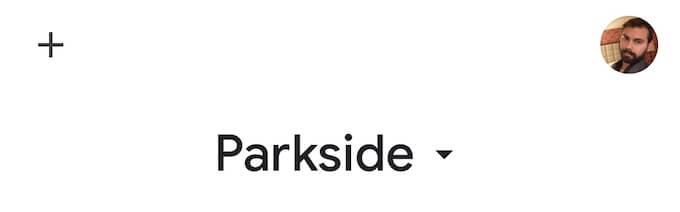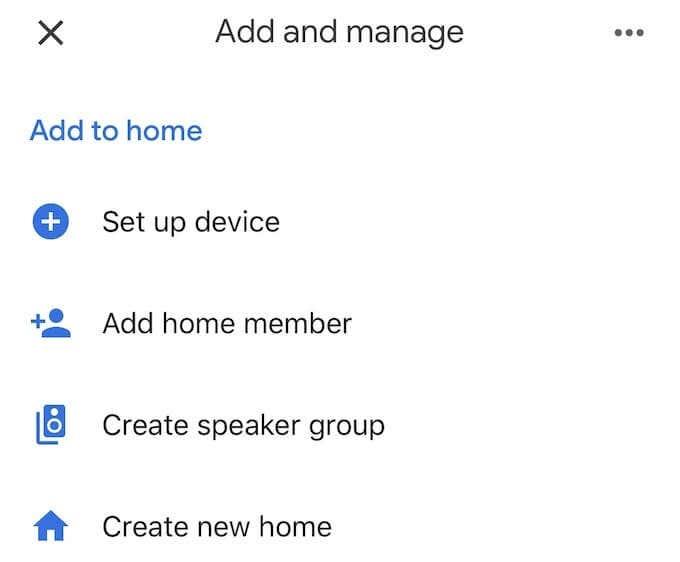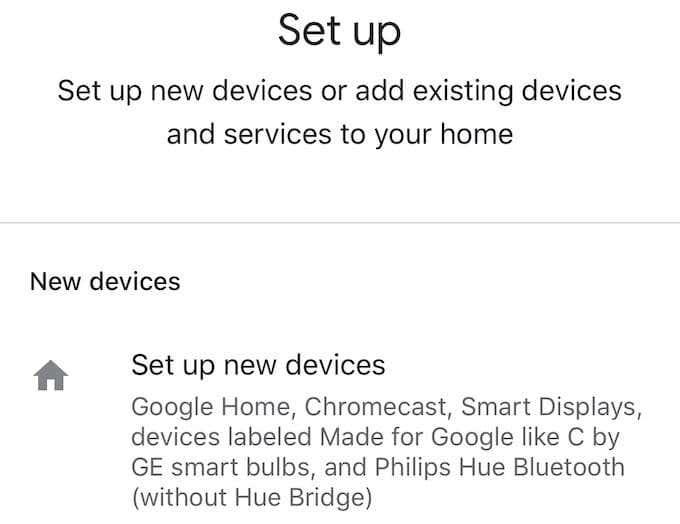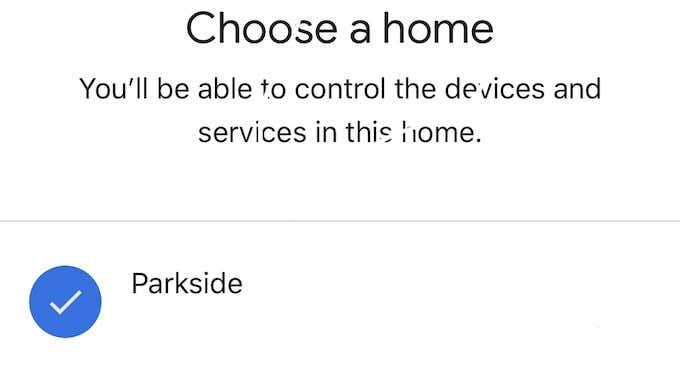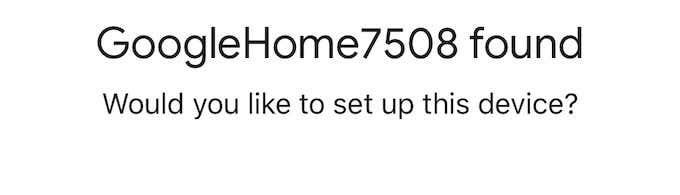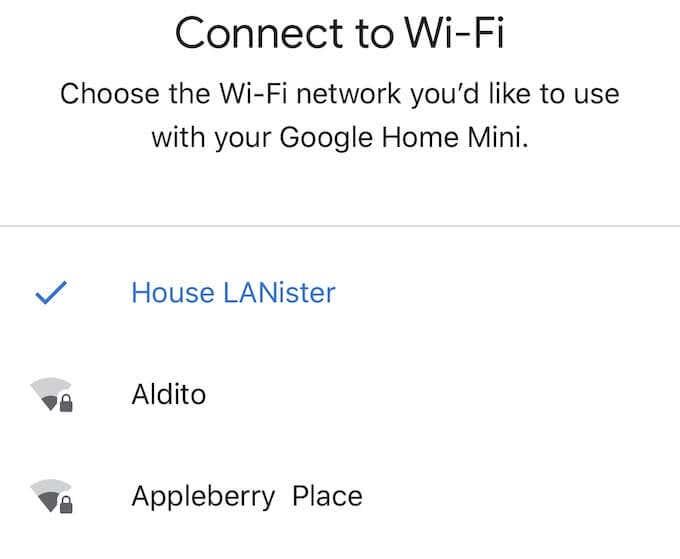A Google Asszisztens néhány szóval képes felkapcsolni a lámpákat, válaszolni a kérdésekre, és videót közvetíteni okostévéire . A legjobb az egészben az, hogy a telepítés és beállítás egyszerű, és csak néhány percet vesz igénybe. Az összes eszköz nagyjából azonos módon van beállítva, így nem mindegy, milyen modellel rendelkezik.
Így állíthat be egy Google Home, Mini vagy Home Hub eszközt. A folyamat mindegyik modellnél ugyanaz.

A Google Home beállítása
A Google Home beállítása egyszerű.
- A kezdéshez töltse le vagy nyissa meg a Google Home alkalmazást telefonján vagy táblagépén.
- Győződjön meg arról, hogy a készülék csatlakoztatva van, és teljesen be van kapcsolva; ha készen áll a beállításra, harangszót fog hallani.
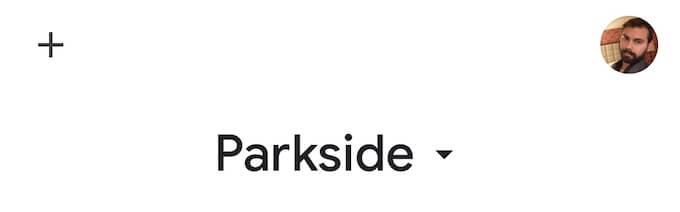
- Az alkalmazás megnyitásakor keresse meg a + szimbólumot a képernyő bal felső sarkában. Megjelenik egy új képernyő.
- A Hozzáadás az otthonhoz címsor alatt érintse meg az Eszköz beállítása lehetőséget.
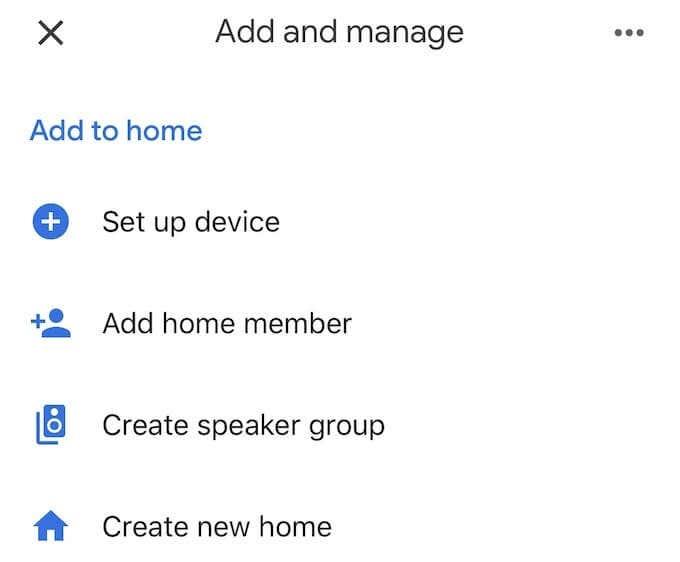
- A következő képernyőn érintse meg az Új eszközök beállítása elemet.
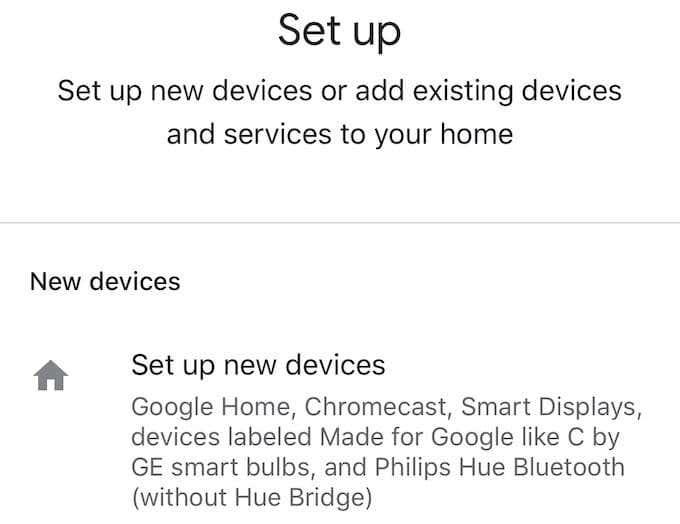
- A rendszer felkéri, hogy válassza ki azt az otthont, amelyben az eszközt beállítja. Ha még soha nem hozott létre otthoni címet a Google Segédben, kövesse az otthon beállításához szükséges lépéseket.
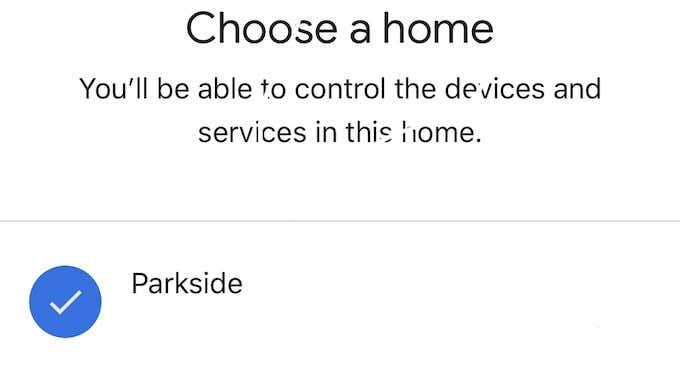
- A következő képernyőn, ha a rendszer észleli az eszközt, a beállítási folyamat azt jelzi, hogy a GoogleHomeXXXX – ahol az X-ek számsorok – megtalálható. Érintse meg a Tovább gombot a képernyő jobb alsó sarkában. Ez elindítja a csatlakozási folyamatot.
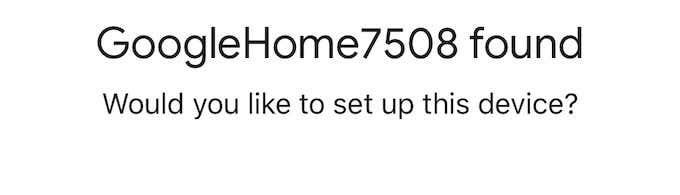
- Ha hangot hall, az azt jelenti, hogy az eszköz csatlakoztatva van. Folytassa a képernyőkön, amíg el nem éri a Kiegészítő jogi feltételeket , és érintse meg az Elfogadom elemet alul.
- Ezt követően lehetősége van eszközstatisztikák és hibajelentések elküldésére a Google-nak. Ki- vagy bekapcsolhatja ezt; nem mindegy melyiket választod. Ha aggódik az adatvédelem miatt, és korlátozni szeretné a Google-nak az eszközeiről kapott információk mennyiségét, koppintson a Nem, köszönöm lehetőségre.
- Ezután válassza ki az eszköz helyét. A beállítási asszisztens megadja az előre elkészített szobák listáját, amelyek közül választhat, valamint az Ön által beállított egyéni szobákat.

- Miután kiválasztotta a szobát, válassza ki a WiFi hálózatot.
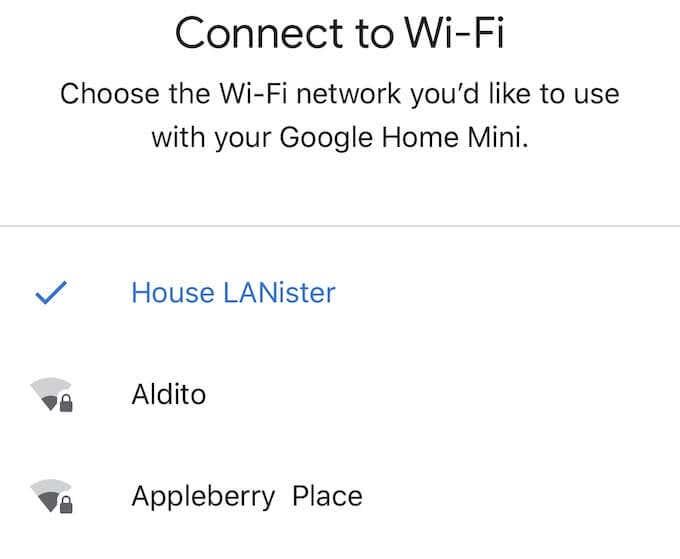
- A lépés befejezése után a rendszer felkéri a Google Asszisztens beállítására . Csak annyit kell tennie, hogy koppintson a Tovább gombra. Ezután be- vagy kikapcsolhatja a Voice Match funkciót, amely lehetővé teszi a Segéd számára, hogy megkülönböztesse az Ön hangját a háztartásban élők hangjától, és személyre szabott eredményeket biztosítson.
- Ezután a rendszer felkéri, hogy válasszon egy alapértelmezett zenei szolgáltatást. Végül a beállítási folyamat végén meg kell adnia a hangszóró nevét. Bármelyik szobához lesz hozzárendelve, amelyet korábban választott, de egyéni nevet adhat neki, hogy el tudja különíteni az otthonában lévő többi eszköztől.
Voila – ez az. Ha befejezte a Google Home beállítását, mindössze annyit kell tennie, hogy kimondja az „Ok Google” vagy az „Ok Google” kifejezést az asszisztens aktiválásához és a parancsok kiadásához. Az egyes intelligens otthoni eszközök vezérlésétől a tartalom streameléséig mindent megtehet .